Elimină virusul Mybeginning123.com (Instrucţiuni de înlăturare) - apr. 2017 actualizat
Ghid de înlăturare a viruşilor Mybeginning123.com
Ce este Virusul Mybeginning123.com?
Motorul de căutare Mybeginning123.com vă poate înşela pentru a vizita site-uri de pe internet ce sunt suspicioase
Virusul Mybeginning123.com este un program cibernetic care ţinteşte să modifice setările browserelor Chrome, Mozilla, şi a altor browsere web populare. Odată instalat, Mybeginning123.com poate modifica scurtăturile browserului, să adauge programe necunoscute sau extensii de browser în sistem, şi să înceapă să colecteze informaţii despre preferinţele de navigare ale utilizatorului, precum şi interesele generale. Mai mult, virusul poate să înceapă redirecţionarea către pagina hxxp://mybeginning123.com, care conţine un motor de căutare. Acest motor de căutare este judecat de către experţii din securitatea cibernetică pentru funcţiile lui de unealtă pentru generare de venit în loc să fie un serviciu util de căutare pe web. Se pare că majoritatea rezultatelor oferite trimit utilizatorii către website-uri afiliate în loc să îi trimită pe cele asociate cu termenii de căutare ai utilizatorului. Pe lângă faptul că este complet inutil, acest hijacker este distribuit şi prin tehnici dubioase, care ne fac să îl clasificăm ca şi program cu potenţial nedorit (PUP). Totuşi, chiar dacă acest program pare a fi destul de maliţios, este de fapt o aplicaţie legitimă, şi tehnic nu poate fi numit un virus . Totuşi, comportamentul enervant i-a câştigat acest titlu. În plus, faptul că majoritatea hijackerilor similari precum StartPageing123.com, Myluckypage123.com, Myluckysurfing.com sau Launchpage.org cad în lista cu cei mai agresivi browser hijackeri din 2017, ar trebui să vă încurajeze să eliminaţi Mybeginning123.com fără a mai întârzia.
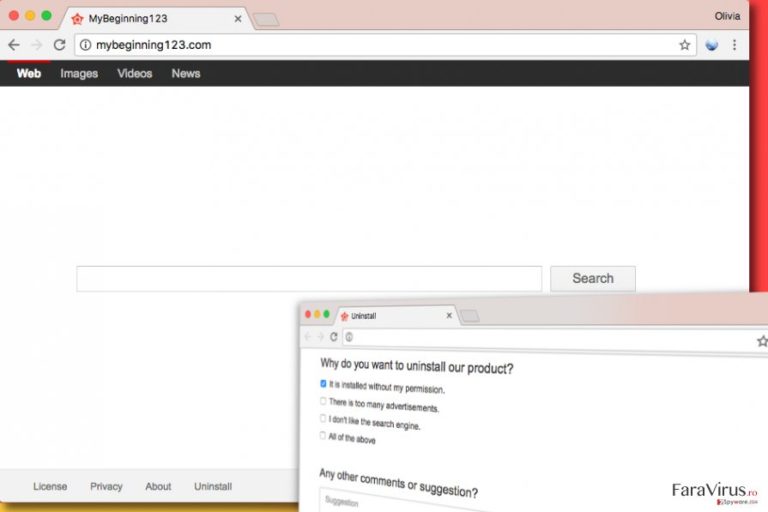
Conform cercetărilor, hijackerul descris poate afecta utilizatorii de Windows şi Mac. După instalarea acestuia, utilizatorii descoperă în scurt timp că acesta apare aproape în toate browserele web după deschiderea acestora sau a unei file noi. Este din cauză că acest hijacker setează URL-ul menţionat ca şi pagină principală şi ca adresa noii file. Mai mult, poate însărcina această valoare cu setarea „căutare implicită”. Website-ul promovat sugerează utilizarea unui motor de căutare dubios, Mybeginning123, care oferă multe rezultate sponsorizate ale căutărilor în locul celor sugerate. Prin urmare, atunci când căutaţi online informaţii importante, utilizatorul poate fi redirecţionat către site-uri pe care el/ea nu le-ar vizita vreodată. Este important să subliniem faptul că aceste website-uri nu sunt monitorizate sau controlate de către dezvoltatorul hijackerului şi a motorului de căutare, şi că acestea pot fi periculoase. Totuşi, autorul motorului de căutare spune că nu este responsabil de practicile de confidenţialitate de pe alte site-uri şi că „încurajează [utilizatorul] să citească termenii de confidenţialitate de pe fiecare website.” Oricine ştie că acest lucru nu se întâmplă aproape niciodată deoarece durează mult timp citirea acestor documente. Cel mai îngrijorător lucru despre hijackerul Mybeginning123 este că poate instala pe ascuns cookie-uri de urmărire în browserul utilizatorului, şi că poate începe să colecteze informaţii despre termenii de căutare, lista de website-uri vizitate, să observe cât timp se petrece pe anumite website-uri, şi altele. Toate datele colectate pot fi utilizate pentru a selecta reclame, care pot fi integrate în rezultatele căutărilor. După cum am spus, apăsarea pe ele poate conduce către pagini web destul de periculoase. Acesta este un alt motiv pentru care recomandăm eliminarea imediată a lui Mybeginning123.com.
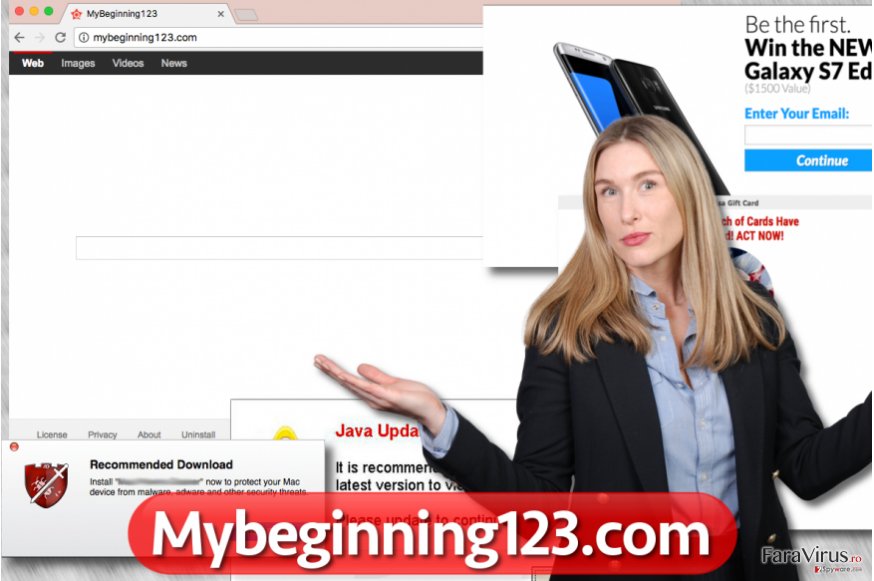
Moduri de a vă proteja PC-ul de browser hijackeri
Utilizatorii care doresc să îşi protejeze PC-urile de browser hijackeri ar trebui să instaleze cu atenţie programele gratuite ce sunt descărcate de pe internet. Deseori, aceste programe oferă instalarea altor aplicaţii la pachet, şi depinde de utilizator dacă acesta vrea sau nu să le instaleze. Contrar credinţei populare, setările de instalare „Standard” sau „Implicit” nu sunt cele în care ar trebui să aveţi încredere. Utilizatorii ar trebui să aleagă tot timpul setările „Personalizate” sau „Avansate”, deoarece acestea vor oferi posibilitatea de a modifica pachetul de software care vine cu programul principal. Utilizatorul obţine dreptul de a deselecta componente nedorite, în timp ce setările sugerate nu notifică utilizatorul despre prezenţa acestora. Atunci când aveţi de a face cu un program care promovează acest hijacker, utilizatorul ar trebui să întâlnească sugestii precum „setează Mybeginning123 ca şi pagină principală şi noua filă pentru browserele web.” După deselectarea acestor sugesti, utilizatorul ar trebui să treacă la următorul pas din instalare şi să fie foarte atent la fiecare detaliu oferit de ghidul de instalare.
Eliminaţi manual Mybeginning123.com sau folosind un software anti-malware
Puteţi elimina virusul Mybeginning123.com fără a folosi alte programe, dacă urmaţi cu atenţie instrucţiunile de dezinstalare. Desigur, un mod mai uşor de a scăpa de acest hijacker este prin utilizarea unui program anti-spyware sau anti-malware. Trebuie să menţionăm că este posibil ca programele antivirus să nu poată fi capabile să şteargă acest browser hijacker, deoarece aceste programe, în general, ţintesc viruşi mai gravi, precum ransomware sau troiani. Totuşi, nu strică să rulaţi o scanare a sistemului cu un astfel de program, dacă deja îl aveţi în PC. Asiguraţi-vă că este actualizat înainte de a încerca să eliminaţi Mybeginning123.com cu el!
Puteți elimina avariile aduse de virus cu ajutorul lui FortectIntego. SpyHunter 5Combo Cleaner și Malwarebytes sunt recomandate pentru a detecta programele cu potențial nedorit și virușii cu toate fișierele și regiștrii ce le sunt asociate.
Manual de înlăturare a virusului Mybeginning123.com
Înlăturaţi Mybeginning123.com din sistemele Windows
Pentru a elimina hijackerul Mybeginning123.com, dezinstalaţi toate programele suspicioase din Control Panel, după cum este explicat mai jos. Asiguraţi-vă că veţi curăţa scurtăturile browserelor web după.
-
Apăsaţi pe Start → Control Panel → Programs and Features (dacă sunteţi utilizator de Windows XP, apăsaţi pe Add/Remove Programs)

-
Dacă sunteţi utilizator de Windows 10 / Windows 8, atunci apăsaţi dreapta în colţul din stânga jos al ecranului. Odată ce apare Quick Access Menu, selectaţi Control Panel şi Uninstall a Program.

-
Dezinstalează Mybeginning123.com şi programele ce au legătură cu acesta
Aici, uitaţi-vă după Mybeginning123.com sau după orice alt program suspect instalat. -
Dezinstalează-le şi apasă pe OK pentru a salva aceste schimbări.

Înlăturaţi Mybeginning123.com din sistemul Mac OS X
Căutaţi în Mac aplicaţiile dubioase folosind instrucţiunile oferite în acest tutorial.
-
Dacă utilizaţi OS X, apăsaţi pe butonul Go din partea stângă sus a ecranului şi selectaţi Applications.

-
Aşteptaţi până când vedeţi un dosar cu Applications şi căutaţi Mybeginning123.com sau orice alt program suspect din el. Acum, apăsaţi pe fiecare dintre aceste intrări şi selectaţi Move to Trash.

Elimină virusul Mybeginning123.com din Microsoft Edge
Resetează setările Microsoft Edge (Metoda 1):
- Lansează aplicaţia Microsoft Edge şi apăsă More (trei puncte în colţul din dreapta sus a ecranului
- Apasă pe Settings pentru a afişa mai multe opţiuni.
-
După ce apare fereastra de setări, apasă pe butonul Choose what to clear de sub opţiunea Clear browsing data.

-
Aici, selectează tot ce doreşti să elimini şi apasă pe Clear.

-
Acum, trebuie să apeşi dreapta pe butonul Start (Windows logo). Aici, selectează Task Manager.

- Atunci când eşti în fereastra Processes, caută Microsoft Edge
-
Click dreapta pe ea şi alege opţiunea Go to details. Dacă nu vezi opţiunea Go to details, apasă pe More details şi repetă paşii anteriori.


-
Când apare fereastra Details, caută fiecare intrare cu numele Microsoft Edge. Click dreapta pe fiecare şi selectează End Task pentru a termina aceste intrări.

Resetarea browserului Microsoft Edge (Metoda 2):
Dacă Metoda 1 nu a reuşit să te ajute, trebuie să alegi o metodă avansată de resetare pentru Edge.
- Notă: trebuie să îţi creezi copii de rezervă a datelor înainte de a utiliza această metodă.
- Găseşte acest dosar în calculatorul tău:
C:\Users\%username%\AppData\Local\Packages\Microsoft.MicrosoftEdge_8wekyb3d8bbwe. -
Selectează fiecare intrare ce este salvată în el şi click dreapta cu mouse-ul. După, selectează opţiunea Delete.

- Apasă butonul Start (Windows logo) şi scrie window power în linia Search my stuff.
-
Apasă dreapta pe intrarea Windows PowerShell şi alege Run as administrator.

- Imediat după ce fereastra Administrator: Windows PowerShell apare, copie această linie de comandă după PS C:\WINDOWS\system32> şi apasă Enter:
Get-AppXPackage -AllUsers -Name Microsoft.MicrosoftEdge | Foreach {Add-AppxPackage -DisableDevelopmentMode -Register $($_.InstallLocation)\AppXManifest.xml -Verbose}
După ce aceşti paşi sunt terminaţi, Mybeginning123.com ar trebui să fie eliminaţi din browserul Microsoft Edge.
Înlăturaţi Mybeginning123.com din Mozilla Firefox (FF)
Browserul Firefox ar trebui fixat în acest mod:
-
Înlăturaţi extensiile periculoase
Deschideţi Mozilla Firefox, apăsaţi pe căsuţa de meniu (colţul dreapta sus) şi selectaţi Add-ons → Extensions.
-
Aici, selectaţi Mybeginning123.com şi alte plugin-uri chestionabile. Apăsaţi pe Remove pentru a şterge aceste intrări.

-
Resetaţi Mozilla Firefox
Apăsaţi pe meniul Firefox din partea stângă sus şi apăsaţi pe semnul întrebării. Aici, alegeţi Troubleshooting Information.
-
Acum, veţi vedea un mesaj Reset Firefox to its default state cu butonul pentru Reset Firefox. Apăsaţi pe acest buton de mai multe ori şi finalizaţi înlăturarea Mybeginning123.com.

Înlăturaţi Mybeginning123.com din Google Chrome
Browserul Chrome poate fi infectat destul de uşor, deci cu siguranţă ar trebui să verificaţi acest browser de extensii suspicioase care ar fi putut fi adăugate pe durata atacului Mybeginning123.
-
Ştergeţi plug-urile maliţioase.
Deschideţi Google Chrome, apăsaţi pe căsuţa de meniu (colţul dreapta sus) şi selectaţi Tools → Extensions.
-
Aici, selectaţi Mybeginning123.com şi alte plugin-uri maliţioase şi selectaţi căsuţa de gunoi pentru a şterge aceste intrări.

-
Apăsaţi pe căsuţa de meniu din nou şi alegeţi Settings → Manage Search engines de sub secţiunea Search.

-
Când sunteţi în Search Engines..., înlăturaţi site-urile de căutare maliţioase. Ar trebui să lasaţi doar Google sau numele de domeniu preferat de dumneavoastră.

-
Resetaţi Google Chrome
Apăsaţi pe căsuţa de meniu din dreapta sus a Google Chrome şi selectaţi Settings. -
Daţi în jos până la capătul paginii şi apăsaţi pe Reset browser settings.

-
Apăsaţi pe Reset pentru a confirma această secţiune şi pentru a finaliza înlăturarea lui Mybeginning123.com.

Înlăturaţi Mybeginning123.com din Safari
-
Înlăturaţi extensiile periculoase
Deschideţi browser-ul web Safari şi apăsaţi pe Safari din meniul din stânga sus al ecranului. Odată ce aţi făcut acest lucru, selectaţi Preferences.
-
Aici, selectaţi Extensions şi căutaţi Mybeginning123.com sau alte intrări suspecte. Apăsaţi pe butonul de Uninstall pentru a le elimina pe toate.

-
Resetaţi Safari
Deschideţi browser-ul Safari şi apăsaţi pe secţiunea de meniu cu Safari din partea stângă sus a ecranului. Aici, selectaţi Reset Safari....
-
Acum, veţi vedea o fereastră de dialog detaliată oferind opţiuni de resetare. Toate acele opţiuni sunt în general verificate, însă puteţi specifica pe care doriţi să le resetaţi. Apăsaţi pe butonul Reset pentru a finaliza procesul de înlăturare a Mybeginning123.com.

După dezinstalarea acestui program cu potenţial nedorit (PUP) şi repararea tuturor browserelor web, vă recomandăm să vă scanaţi sistemul PC-ului cu un anti- spyware sigur. Acest lucru vă va ajuta să eliminaţi urmele din regiştri a Mybeginning123.com şi de asemenea, să identificaţi paraziţii asociaţi sau alte infecţii malware posibile din calculatorul dumneavoastră. Pentru acest lucru, puteţi folosi eliminatorul nostru de malware, ce este foarte sigur: FortectIntego, SpyHunter 5Combo Cleaner sau Malwarebytes.




























